常见的gif格式动画图片是怎么制作的呢,现在给大家讲解一种方法通过录制屏幕然后转化为gif格式动画图片,可以通过此方法创立演示教程或操作指南等,也可以将自己喜欢的视频制作成gif动......
2021-09-19 401 Camtasia录屏软件 制作gif文件
对于像我这样的足球迷而言,看的最多的当然是足球视频。在b站或者QQ看点刷视频时经常能刷到许多足球比赛分析视频,浏览量都还挺高的。所以我就想尝试用Camtasia(win系统)来制作比赛分析视频,效果出人意料。
接下来,让笔者在中文网站上进行了Camtasia下载,来向你分析怎样用Camtasia完成对足球比赛分析视频的制作。
一.导入媒体:有两种方法
1.首先我们可以直接从自己的电脑文件中导入,这一步我们只需在媒体一栏左下角点击即可从电脑中添加文件。
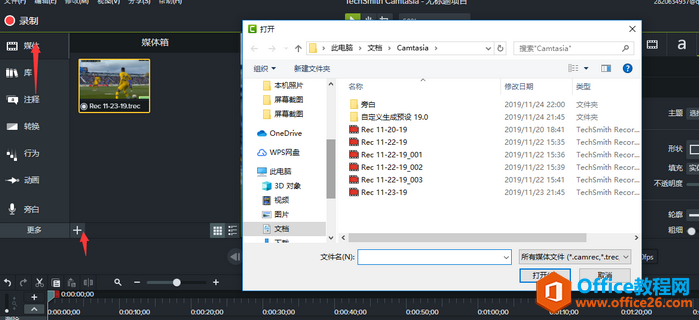
直接录屏添加文件,我们可以一边看比赛或者搜索录播观看,然后直接录屏就可。这样做同样不难,在界面左上角有录制选项,点击后我们自然就会进入录屏界面,选择合适的录屏范围即可录屏,最后按F10或者直接点击停止录屏片段会自动导入到Camtasia。
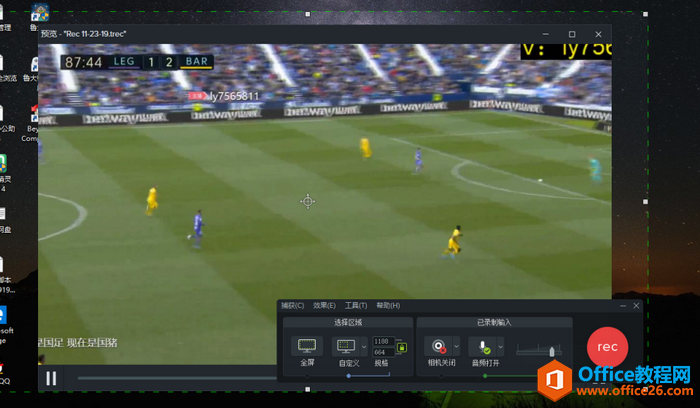
二、添加旁白
我们想要分析视频,不可避免的需要进行一些语言分析,所以就需要我们添加旁白来分析。添加旁白在Camtasia中其实是一个比较简单的操作,只需要点击更多中的旁白即可添加旁白,选择在适当的位置开始录音,我们就可以按照自己的想法来分析视频了。
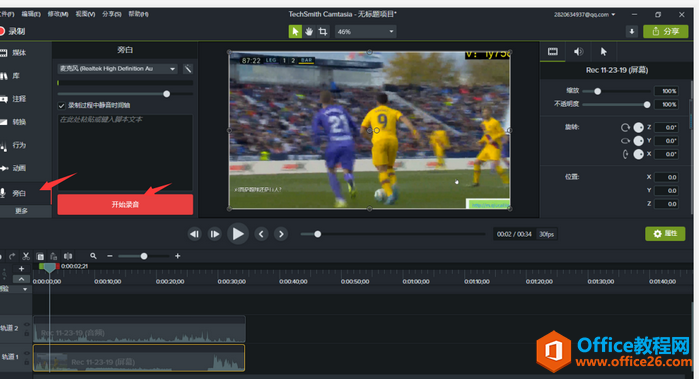
三、添加图标和文字注释
我们分析的时候总不能干巴巴的讲对吧,这个时候就可以进行在视频中添加一些场上球员的占位或者运动路线,会让你的讲解更加生动和具有说服力。在注释一栏中可选,在分析视频中主要是添加文字注释或者图形。文字是第一个,图形是第五个。添加后在视频框中调整好大小,然后可以在右边调整一下色彩和透明度等等。到此,大部分就结束了,最后保存文件即可。
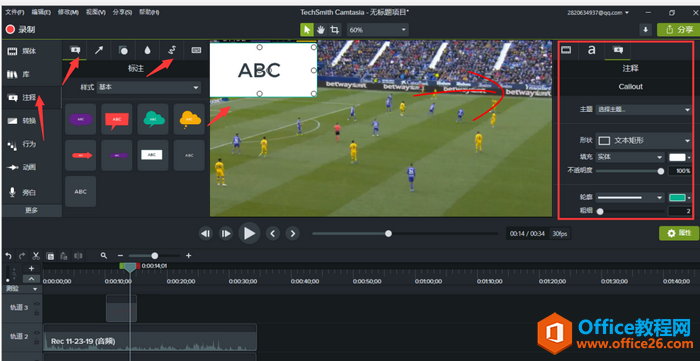
用Camtasia(win系统)制作这样的视频是真的不难,很容易上手,而且不仅仅是足球比赛视频,像时下比较热的lol,王者等等都可以如此,然后就可以在视频软件上进行分享了,是不是很不错呀,赶紧去Camtasia下载一个吧!
相关文章

常见的gif格式动画图片是怎么制作的呢,现在给大家讲解一种方法通过录制屏幕然后转化为gif格式动画图片,可以通过此方法创立演示教程或操作指南等,也可以将自己喜欢的视频制作成gif动......
2021-09-19 401 Camtasia录屏软件 制作gif文件

今天小编带大家了解一下如何利用Camtasia软件获取清晰的屏幕视频。1.屏幕视频在缩放时会丢失质量缩放是拉伸或缩小屏幕录制以将其显示为与原始录制大小不同的大小。这会导致屏幕视频快......
2021-09-18 330 Camtasia获得清晰的屏幕视频